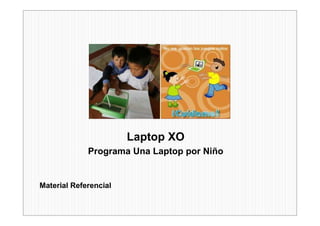
Presentacion Tecnologica Dit Ii
- 1. Laptop XO Programa Una Laptop por Niño Material Referencial
- 2. QUÉ ES LA LAPTOP XO? La laptop XO es una computadora portátil diseñada como poderosa herramienta pedagógica. Diseñada para estudiantes de educación primaria de países en desarrollo, como el nuestro, donde los niños de 6 a 12 años de edad, la edad dorada para el aprendizaje de las áreas rurales en extrema pobreza las van a recibir para utilizarlas no sólo en sus escuelas sino también en sus casas, involucrando de esa manera también a sus padres y hermanos.
- 3. CÓMO FUNCIONA LA LAPTOP XO? Las laptops funcionan con corriente eléctrica Pero en la mayoría de las casas de las zonas rurales carecen de corriente eléctrica, en este caso se usan paneles solares y/o grupo electrógeno. Consume poca potencia aprox. 2 a 5 W La batería puede ser cargada con un panel solar.
- 5. Dimensiones físicas: Dimensiones: 242mm × 228mm × 30mm (sujeto a cambios) Peso: Menor a 1,5 kg Configuración: Laptop convertible con pantalla pivotante y reversible; cierres resistentes al polvo y a la humedad Consumo : 2-5 W
- 6. Placa del Prototipo-A Electrónica central: CPU: AMD Geode LX-700@0.8W (datasheet) Velocidad de reloj de la CPU: 433 MHz Compatibilidad: Conjunto de instrucciones Athlon (incluyendo MMX y 3DNow Enhanced) North Bridge: Interfaces PCI y de memoria integradas en el CPU Geode Controlador Gráfico: Integrado en el CPU Geode; arquitectura de memoria unificada South Bridge: AMD CS5536 (datasheet) Memoria DRAM: 256 MB RAM dinámica Data rate: Dual – DDR333 – 166 MHz BIOS: 1024 KB SPI-interface flash ROM; LinuxBIOS open-source BIOS; Open Firmware bootloader. Almacenamiento central: 1024 MB SLC NAND flash, high speed flash controller . Discos: Sin almacenamiento rotativo Controlador Embarcado: ENE KB3700: Image:KB3700-ds-01.pdf
- 7. Pantalla: Pantalla de cristal líquido (LCD): 7.5” (19.05 cm) Dual-mode TFT display. Area visible: 152,4 mm × 114,3 mm Resolución: 1200 (H) × 900 (V) resolución (200 dpi) Pantalla Blanco/Negro: Alta resolución, modo monocromático reflectivo. Pantalla Color: 800 (H) x 600 (V), muestreo quincunx, modo color transmisivo. Consumo: 0.1 Watt sin luz de fondo; 0.2-1.0 Watt con iluminación de fondo. El chip especial -"DCON" con memoria permite el deswizzling y anti- aliasing en modo color, permitiendo que la pantalla permanezca activa con el procesador suspendido.
- 8. Periféricos integrados (1) : •Teclado: 70 teclas, recorrido de 1.2mm; sellados por una membrana de goma, ensamblaje tecla-switch. •Teclas de Cursor: ensamble de cinco teclas para el cursor; cuatro direccionales más 'enter' . •Touchpad (mouse táctil) : soporta modo de entrada de escritura. •Audio: Analog Devices AD1888, codec de audio compatible con AC97; estéreo, con dos parlantes internos; monofónico, con micrófono interno y usando un Analog Devices SSM2302 para amplificación de audio
- 9. Periféricos integrados (2): Red Inalámbrica: Marvell Libertas 88W8388+88W8015, compatible con 802.11b/g; antenas dobles coaxiales ajustables y giratorias, soporta recepción de diversidad (diversity) Indicadores de estado: Encendido, batería, WiFi; visibles con la tapa abierta o cerrada. Cámara de video: resolución 640x480, 30CPS (cuadros por segundo - FPS / frames per second), Omnivision OV7670. Tanto la cámara como el piloto soportan la desactivación del AGC y balance automático de color, permitiendo su utilización como un sensor fotométrico para aplicaciones educativas.
- 10. Conectores Conectores externos: Alimentación: entrada de corriente continua (CC) de 2 contactos, 10 a 20 V utilizables. La entrada tolera de -40 a 39 V, fuera de este rango probablemente salte el fusible descartable. Línea de salida: Conector estándar (jack) de 3.5mm, estéreo de 3 contactos. Micrófono: Conector estándar (jack) de 3.5mm, mono de 2 contactos; modo de entrada configurable: Sensor, CC con 2.5 V de polarización (impedancia de 3 kilo ohm) para pulsadores, teclas, sensores resistivos, etc. Sensor, CC sin polarización para mediciones de voltaje (0 - 3 V) Micrófono externo, CA con polarización Expansión: 3 conectores USB-2.0 Tipo-A; slot para MMC/SD- Card
- 11. Batería: Empaque sellado "duro/rígido"; removible por el usuario Tipo de empaque: Configuración de 4 celdas, 6V en serie Dos alternativas : NiMH, con capacidad de 16.5 watt-hora LiFeP, con capacidad de 22 watt-hora La electrónica incorporada en el empaque provee: Identificación Información sobre carga y capacidad Sensores térmico y de sobrecarga así como switch de corte para la protección de la batería Ciclo de vida: Mínimo 2,000 ciclos de carga/descarga (hasta 50% de la capacidad de una nueva, IIRC). El Administrador de Energía será crítico
- 12. BIOS/cargador: Open Firmware/langes , es usado como el firmware, incluyendo la inicialización del hardware y retomar veloz (fast resume).
- 13. Conceptos básicos en una laptop XO ¿QUÉ ES SUGAR? Cada vez que el estudiante enciende e inicia el sistema de la laptop XO, lo primero que verá es un escritorio gráfico (SUGAR). También podríamos decir que es el corazón de comunicación entre el estudiante y la máquina.
- 14. Conceptos básicos en una laptop XO La interfaz gráfica de la laptop XO Se concreta en cuatro opciones: hogar, grupo, vecindario y actividad: VECINDAD: Esta interfaz o vista le permite al estudiante observar qué compañeros suyos están utilizando su laptop. Si bien no indica la ubicación geográfica de cada uno, sí les permite interrelacionarse entre sí. También sirve para visualizar y a conectarse a puntos de red WI FI (acceso internet inalámbricas)
- 15. Conceptos básicos en una laptop XO La interfaz gráfica de la laptop XO GRUPO. Desde esta interfaz el estudiante puede agregar o quitar amigos y moverlos alrededor de él, quizás formando grupos e invitándolos a realizar actividades en conjunto. Si embargo, cada uno puede decidir si acepta o no participar en la actividad propuesta.
- 16. Conceptos básicos en una laptop XO La interfaz gráfica de la laptop XO ACTIVIDAD. Esta interfaz muestra en la pantalla la actividad (escribir, pintar, calcular, programar, etc.) personal o grupal a realizarse. En ella ocurre toda la creación, exploración y colaboración entre los estudiantes.
- 17. Conceptos básicos en una laptop XO La interfaz gráfica de la laptop XO HOGAR. Es la primera opción de Sugar que el estudiante ve en la pantalla de su laptop al encenderla. Es el punto de partida para la exploración.
- 18. Conceptos básicos en una laptop XO La interfaz gráfica de la laptop XO EL DIARIO siempre se visualiza en la parte inferior del círculo de actividades. Aquí se almacena todas las acciones del usuario con las actividades.
- 19. La interfaz gráfica de la laptop XO EL DIARIO TAMBIÉN ADMITE MEDIOS EXTERNOS. Cuando se inserta un dispositivo USB en la máquina, el contenido del dispositivo se ingresa en el almacenamiento de datos de la computadora. Se puede acceder al contenido del dispositivo a través del Diario. Debe hacer click en el ícono de USB para acceder al contenido. También puede arrastrar y colocar registros (archivos) de Journal (Diario) en un dispositivo USB o desde éste.
- 20. La interfaz gráfica de la laptop XO ESTADO DE LA BATERÍA El estado de la batería aparece en la vista principal de la XO. Al mover el cursor sobre el ícono, aparece un menú emergente que proporciona información acerca del estado de la batería. Tener en cuenta que la luz de la batería, que está ubicada en el ángulo inferior derecho de la pantalla, estará encendida mientras se carga la batería. Esta luz varía de amarillo a verde. La luz roja indica que la batería se está quedando sin corriente eléctrica. Puede usar su XO mientras se va recargando la batería o sin batería cuando tenga otra fuente de electricidad. Como fuente de electricidad, puede usar la red pública o un panel solar. ¡Cuidado! No descargues la batería más del 50%, para no dañar y disminuir el tiempo su tiempo de vida. ( debe quedar 50% de reserva)
- 21. La interfaz gráfica de la laptop XO ESTADO DE LA RED El estado de su conexión de red aparece en la vista principal ubicada en la parte inferior del círculo de actividades junto al ícono de la batería. Un círculo indica que la laptop está conectada o no a la red. Puede ser de Malla o WiFi. lo cual permite trabajar colaborativamente con o sin necesidad de acceso a Internet.
- 22. Conceptos básicos en una laptop XO Firmware: Es el software que instala en la BIOS del equipo, permite reconocer los diferentes componentes del hardware instalada en la laptop. BIOS: Es un código de software que localiza y carga el sistema operativo en la memoria RAM; es un software muy básico instalado en la placa base del equipo. Build: Es el sistema operativo, ejemplo update -1: 703 -7 (separada)
- 23. INSTALACIÓN Y CONFIGURACIÓN DE LA LAPTOP XO
- 24. ACTUALIZACIÓN DEL SISTEMA OPERATIVO E INSTALACIÓN DEL FIRMWARE Recomendaciones: 1. Tener una memoria USB como mínimo; se recomienda que la capacidad del USB sea de 1 Gb. ( se recomienda utilizar el USB exclusivamente para este trabajo. 2. El Build, firmware y la llave de activación deben estar en el directorio raíz del USB, es decir fuera de una carpeta. 3. La memoria USB debe tener un nombre corto sin espacios en blanco y de preferencia en MAYÚSCULAS. 4. Las Imágenes (Firmware y Sistema Operativo) y códigos de activación serán entregadas por el área de Operaciones y Soporte Técnico de la DIGETE para cada Institución Educativa donde llegarán las laptops XO. 5. Para esta actualización estamos tomando como referencia que el nombre del USB es KINGSTON. 6. Conectar la laptop XO a la corriente eléctrica.
- 25. 1. PASOS PARA LA INSTALACIÓN DEL BUILD (SISTEMA OPERATIVO) Al momento de realizar la actualización es importante tener cargada la batería del equipo y se recomienda tenerla conectada a la corriente eléctrica a través de su cargador. 1. Apague la laptop XO e inserte la memoria USB que contiene la actualización del Sistema Operativo.
- 26. 1. PASOS PARA LA INSTALACIÓN DEL BUILD (SISTEMA OPERATIVO) 2.- Presione las cuatro teclas de juego (todas a la vez) que se encuentran en la parte inferior derecha de la pantalla, encienda la laptop XO y suelte las cuatro teclas de juego cuando aparezca en la pantalla ‘release the game keys to continue’ (Suelte las teclas de juego, para continuar) 3.- Comenzará la laptop XO a borrar la información anterior y actualizarse con la nueva versión del Sistema Operativo. Luego de eso la laptop XO se reinicializará automáticamente dos veces hasta que se apague. Después que se apague, retire la memoria USB.
- 27. INSTALACIÓN DEL FIRMWARE El firmware es el software que se instala en el Bios del equipo. Permite reconocer los diferentes componentes del hardware instalado en la laptop. Hay diferentes versiones de firmware, que pueden ser descargadas desde el WIKI de la OLPC: (ftp://ftp.perueduca.edu.pe/XO_ OLPC/). ¡CUIDADO! Al momento de realizar la actualización es importante tener cargada la batería del equipo y se recomienda tenerla conectada a la corriente, ya que si por algún motivo al momento de estar actualizando el firmware, el equipo se queda sin energía se malogrará el Bios y el equipo quedará no operativo.
- 28. ACTIVACIÓN DE LA LAPTOP XO La primera actividad es efectuada por el personal de la DIGETE en la Sede Central, que consiste básicamente en enviar (vía Internet) el Número de Serie de cada Laptop XO por Institución Educativa y las llaves de activación una por cada UGEL . Esta información se carga en un USB y será enviada a cada UGEL y esta enviara a cada Institución Educativa, para que la activación se realice en el sitio con el apoyo del especialista, DAT y docente de cada I.E.
- 29. ACTIVACIÓN DE LA LAPTOP XO 1.- La activación se realiza así: estando la laptop XO apagada, insertamos la memoria USB que contiene el código de activación para este dispositivo y encendemos la laptop XO. ( este procedimiento se realiza siempre y cuando el USB solo contiene la llave de activación y la imagen de actualización esta en otro USB. NOTA: En el caso de que en el USB utilizado contiene la imagen de actualización y la llave de activación, es necesario primero encender la laptop y en el instante que haya encendido la máquina, coloque el USB para que se active, si no reconoce el USB, entonces prueba con los demás puertos para USB de la XO.
- 30. ACTIVACIÓN DE LA LAPTOP XO 2.- Al encender la laptop XO, ésta 3.- Una vez activada la laptop XO, ésta comenzará a buscar su código de comenzará a cargar, y aparecerá en su activación que estará relacionada a pantalla el requerimiento de un Nombre para su N/S del equipo activándose identificar mi equipo y se hace click en automáticamente. Siguiente.
- 31. PROCEDIMIENTO PARA TESTEAR UNA LAPTOP XO Este procedimiento nos ayudará para verificar el estado de funcionamiento de la XO y poder verificar si no tiene fallas físicas de teclado, sonido , imagen, etc. A B •Presione juntas las teclas de la posición A (cursor <) y la tecla de la posición B ( botón power) •El equipo comenzará a testear el estado de la laptop XO.
- 32. PROCEDIMIENTO PARA CAMBIAR EL “NOMBRE” DEL ALUMNO EN UNA LAPTOP XO 1. Ingrese a la actividad “ terminal” ó $_ 2. Escribe: su ( en letras minúsculas), luego presione la tecla enter, aparecerá en pantalla: bash-3.2 # 3. Escribe: rm -rf /home/olpc/.sugar 4. Presione: las teclas ctrl+ alt + borrar (para reiniciar la laptop XO) 5. La laptop se reiniciará y aparecerá una ventanita donde colocarás el nombre del alumno, luego elidirás el color que aparecerá en la tapa de la laptop XO
- 33. PROCEDIMIENTO PARA ACTUALIZAR LA FECHA Y HORA EN LA LAPTOP XO 1. Ingrese a la actividad “ terminal” ó $_ 2. Escribe: su ( en letras minúsculas) 3. Presione la tecla enter y luego aparecerá en pantalla: bash-3.2 # 4. Escribe: date -s xx/yy/zz, donde xx es el mes; yy es el día y zz es el año 5. Presione la tecla enter y luego aparecerá: bash-3.2 # 6. Escribe: date -s hh:mm, donde hh es la hora y mm es minuto, ejemplo (15:35) 7. Presione la tecla enter y luego aparecerá: bash-3.2 # 8. Escribe: hwclock --systohc 9. Presione la tecla: enter 10. Presione: las teclas ctrl+ alt + borrar (para reiniciar la laptop XO)
